- Müəllif Abigail Brown [email protected].
- Public 2023-12-17 06:39.
- Son dəyişdirildi 2025-01-24 12:02.
Şriftlər kompüterdə yığılıb nəzarətdən çıxmağa meylli olan şeylərə gəldikdə əlfəcinlərdən sonra ikinci ola bilər. Şriftlərlə bağlı problemin bir hissəsi odur ki, internetdə o qədər pulsuz olanlar var ki, onları toplamaq istəyinə qarşı durmaq çətindir.
Kompüterinizdə yüzlərlə şrift olsa belə, müəyyən bir layihə üçün uyğun olanı olmaya bilər. Yazı tipləri kolleksiyanızı təşkil etmək üçün Mac-ın şrift meneceri olan Şrift Kitabından istifadə edə biləcəyiniz bəzi yollar bunlardır.
Bu təlimatlar OS X 10.5 və ya daha yeni versiyası olan cihazlara aiddir.
Şrift Kitabxanaları Necə Yaradılır
Şrift Kitabı dörd defolt şrift kitabxanası ilə gəlir: Bütün Şriftlər, İngilis dili (və ya seçdiyiniz dil), İstifadəçi və Kompüter. İlk iki kitabxana olduqca özünü izah edir və Şrift Kitabı proqramında standart olaraq görünür. İstifadəçi kitabxanası username/Library/Fonts qovluğunda quraşdırılmış bütün şriftləri ehtiva edir və əlçatandır. yalnız sənə. Kompüter kitabxanası Library/Fonts qovluğunda quraşdırılmış bütün şriftləri ehtiva edir və bu, kompüterinizdən istifadə edən hər kəs üçün əlçatandır. Siz Şrift Kitabında əlavə kitabxanalar yaratmayana qədər bu son iki şrift kitabxanası Şrift Kitabında mövcud olmaya bilər.
Çoxlu sayda şriftləri və ya çoxlu kolleksiyaları təşkil etmək üçün əlavə kitabxanalar yarada və sonra daha kiçik qrupları kolleksiya kimi ayıra bilərsiniz.
-
Şrift Kitabını Proqramlar qovluğundan açın.

Image -
Fayl menyusuna klikləyin və Yeni Kitabxana seçin.
Yeni kitabxana yaratmaq üçün klaviatura qısa yolu Seçim+ Command+ N-dir.

Image -
Yeni kitabxananız üçün ad daxil edin və Qayıt düyməsini basın.

Image -
Yeni kolleksiyada sağ klikləyin və Şriftləri əlavə edin seçin.

Image -
Macintosh HD > Library > Şriftlər üzərinə gedin və istədiyiniz elementləri seçin yeni kitabxananıza əlavə edin.
Birdən çox bitişik şrift seçmək üçün Shift düyməsini basıb saxlayın və diapazonun əvvəlinə və sonuna klikləyin. Bir-birinin yanında olmayan elementləri vurğulamaq üçün Command düyməsini basıb saxlayın və əlavə etmək istədiyiniz hər bir şriftə klikləyin.

Image -
Seçilmiş şriftləri kitabxananıza əlavə etmək üçün Açıq üzərinə klikləyin.

Image
Şriftləri Kolleksiya kimi necə təşkil etmək olar
Yəqin ki, tez-tez istifadə etdiyiniz sevimli şriftlər var. Halloween kimi yalnız xüsusi hallar üçün istifadə etdiyiniz və ya tez-tez istifadə etmədiyiniz əl yazısı və ya dingbat kimi xüsusi şriftlər də ola bilər. Siz kolleksiyalarda şriftlərinizi təşkil edə bilərsiniz ki, hər dəfə istifadə etmək istədiyiniz zaman yüzlərlə elementə göz atmadan konkret şrifti tapmaq daha asan olsun.
Şrift Kitabında yaratdığınız şrift kolleksiyaları Microsoft Word, Apple Mail və TextEdit kimi bir çox proqramın Şrift menyusunda və ya Şriftlər pəncərəsində mövcud olacaq.
Şrift Kitabında artıq Kolleksiyanın yan panelində bəzi kolleksiyalar qurulduğunu görəcəksiniz, lakin daha çoxunu əlavə etmək asandır.
-
Fayl menyusuna klikləyin və Yeni Kolleksiya seçin və ya plus () üzərinə klikləyin Şrift Kitabı pəncərəsinin aşağı sol küncündə +) işarəsi.
Yeni kolleksiya üçün klaviatura qısayolu Command+ N.

Image -
Kolleksiya üçün ad daxil edin və Qayıt düyməsini basın.

Image -
Kolleksiya yan panelin yuxarısındakı Bütün Şriftlər girişinə klikləyin.

Image - İstədiyiniz şriftləri klikləyin və Şrift sütunundan yeni kolleksiyaya dartın.
- Əlavə kolleksiyalar yaratmaq və doldurmaq üçün prosesi təkrarlayın.
Ağıllı Kolleksiya Necə Yaradılır
iTunes-da Smart Playlist funksiyası kimi, Şrift Kitabı da təyin etdiyiniz meyarlara əsasən kolleksiyanı avtomatik dolduran xüsusiyyətə malikdir. Ağıllı Kolleksiyanı necə yaratmaq olar.
-
Fayl menyusunu açın və Yeni Ağıllı Kolleksiya üzərinə klikləyin.

Image -
Mətn qutusuna kolleksiya üçün ad yazın.

Image -
Bu kolleksiyaya yazı tipləri əlavə etmək üçün Şrift Kitabı üçün şərtlər təyin edin. Seçimləriniz bunlardır:
- Ailə Adı: şriftin adı (məsələn, Helvetica, Palatino).
- Üslub Adı: ailənin versiyası (məsələn, Yığılmış).
- PostScript Name: şrift seçib Command+ düyməsinə basmaqla tapa biləcəyiniz şriftin tam adının variasiyası I . PostScript adına misal olaraq "NuevaStd-Cond", "Nueva Std Condensed"in abreviaturasıdır.
- Kind: şriftin fayl növü. Nümunələr TrueType, OpenType və PostScript-dir. Tək şrift bir neçə növə aid ola bilər.
- Dillər: şriftin dəstəklədiyi dillər.
- Dizayn Üslubu: Stil adına bənzəyir, lakin daha spesifik seçimlərlə (məsələn, sans-serif).

Image -
Daha çox şərt əlavə etmək üçün plus işarəsinə klikləyin.
Şərtlər əlavə ola bilər (məsələn, "tərkibində") və ya çıxarıcı (məsələn, "tərkibində yoxdur"). Daha çox əlavə etsəniz, ağıllı kolleksiyanızda daha az şrift əldə edəcəksiniz.,

Image -
Ağıllı kolleksiya yaratmaq üçün OK üzərinə klikləyin.

Image -
Ağıllı kolleksiyanın şərtlərini redaktə etmək üçün üzərinə sağ klikləyin və Ağıllı kolleksiyanı redaktə edin seçin.
Siz həmçinin kolleksiyanızın adını dəyişmək, onu deaktiv etmək, silmək və ya yenisini yaratmaq üçün bu menyudan istifadə edə bilərsiniz.

Image
Şriftləri necə aktivləşdirmək və söndürmək olar
Çox sayda şrift quraşdırılıbsa, bəzi proqramlardakı şrift siyahısı kifayət qədər uzun və çətin ola bilər. Əgər siz şriftlərin cəld kolleksiyaçısısınızsa, şriftləri silmək fikri cəlbedici olmaya bilər, lakin bir kompromis var. Siz şriftləri söndürmək üçün Şrift Kitabından istifadə edə bilərsiniz, belə ki, onlar şrift siyahılarında görünməsin, lakin hələ də onları quraşdırılmış vəziyyətdə saxlayın, beləliklə istədiyiniz zaman onları aktivləşdirib istifadə edə bilərsiniz. Çox güman ki, siz nisbətən az sayda şrift istifadə edirsiniz, lakin hər ehtimala qarşı onları saxlamaq xoşdur.
Şrifti söndürmək (söndürmək) üçün Şrift Kitabını işə salın, onun adına sağ klikləyin və menyudan Disable seçin. Onu tamamilə silmək üçün Sil seçin.
Şriftləri seçərək və sonra Düzenle menyusundan Şriftləri Disable seçməklə eyni vaxtda birdən çox şrifti deaktiv edə bilərsiniz.
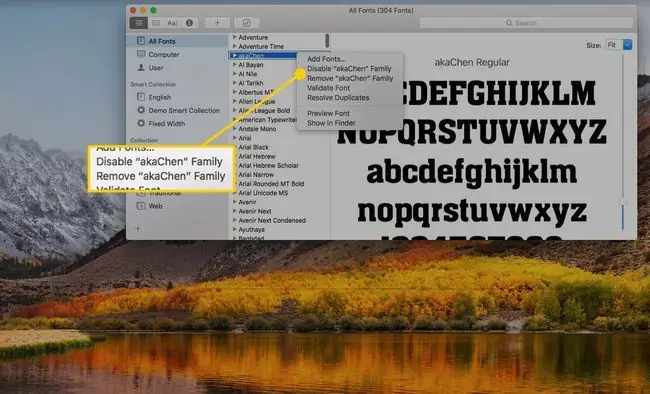
Siz həmçinin şriftlərin bütün kolleksiyasını deaktiv edə bilərsiniz, bu da şriftlərinizi kolleksiyalarda təşkil etmək üçün başqa bir səbəbdir. Məsələn, siz Halloween və Milad şrift kolleksiyaları yarada, onları bayram mövsümündə aktivləşdirə və sonra onları ilin qalan hissəsi üçün söndürə bilərsiniz. Və ya xüsusi layihə üçün ehtiyac duyduğunuzda onu aktivləşdirdiyiniz skript/əl yazısı şriftləri kolleksiyası yarada və sonra yenidən söndürə bilərsiniz.
Şriftlərinizi idarə etmək üçün Şrift Kitabından istifadə etməklə yanaşı, ondan şriftləri önizləmək və şrift nümunələrini çap etmək üçün də istifadə edə bilərsiniz.






